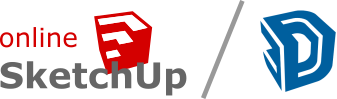Automatické zálohování ve SketchUpu (starší způsob)
Stručný postup
– Nastavení automatického zálohování
– Automatická záloha pomocí souboru – skb
– Automatická záloha u spuštěného výkresu – AutoSave (zrovna nyní v něm pracujeme)
– ZÁVĚR – jaké soubory jsou vytvořeny při automatickém zálohování
Jak je to s automatickými zálohami ve SketchUpu a kdy začne automatická záloha fungovat?
Nejdříve si ukážeme jak nastavit automatické zálohování (nastavení je ukázáno pro verzi SketchUp Make 2017 – u jiných verzí to bude velmi podobné). Dále si vysvětlíme, proč je vytvořen automaticky soubor SKB.
Tento popis automatického zálohování je určený pro nainstalovaný SketchUp. Netýká se verze, která běží v internetovém prohlížeči (my.sketchup.com).
Nastavení automatického zálohování
Proto, aby vůbec fungovala automatická záloha je nutné poprvé uložit nový model (popř. výkres) do našeho počítače. Tím jsme nastavili cestu pro další ukládání, které může být spuštěno automaticky nebo jednoduše kliknutím na ikonu diskety (což je obvyklé i v jiných programech).
Samotné nastavení automatického zálohování provedeme takto:
V horním textovém menu klikneme na Window (okno) => Preferences => a nyní se zobrazí okno: SketchUp Preferences (viz. obrázek níže) => dále v levé části vybereme záložku General => a nyní v pravé části můžeme provést nastavení pro automatické zálohování.
Nastavení provedeme dle obrázku níže.
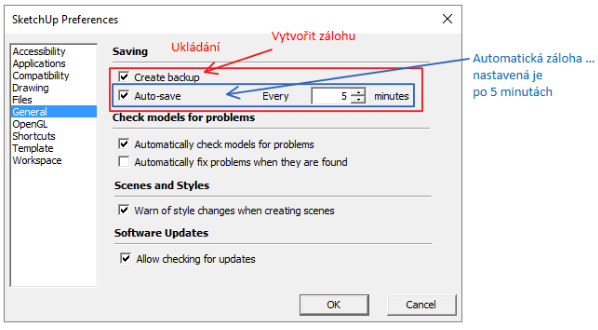
Automatická záloha pomocí souboru – skb
Po určitém čase při práci ve SketchUpu (na našem projektu – modelu, výkresu) je automaticky vytvořen soubor s příponou .SKB. Tento soubor obsahuje vše co jsme dosud vytvořili, ale se zpožděním např. 5 minut.
Interval zpoždění pro ukládání do tohoto souboru .SKB nastavíme v automatickém zálohování. Podrobný popis najdeme výše v odstavci Nastavení automatického zálohování.
Ukázka souboru SKB

Automatická záloha u spuštěného výkresu – AutoSave (zrovna nyní v něm pracujeme)
Pokud pracujeme v nějakém modelu (výkresu) nepřetržitě delší dobu a nepoužili jsme uložení (např. kliknutím na ikonu diskety ![]() ), tak dojde k automatickému vytvoření záložního souboru, který má “prefix” AutoSave_.
), tak dojde k automatickému vytvoření záložního souboru, který má “prefix” AutoSave_.
Tento soubor je uložen na stejné cestě, kde máme uložený originální model. Pokud následně korektně zavřeme model a provedeme uložení naší práce, tak je soubor s “prefixem” AutoSave_ automaticky smazán.
Další uplatnění automatické zálohy s “prefixem” AutoSave_
Pokud nám někdy nekorektně spadne SketchUp pří naší rozpracované práci, tak právě tento soubor (AutoSave) nám určitou práci zachrání … za to určitě budete vděční.
Ukázka souboru AutoSave_

ZÁVĚR – jaké soubory jsou vytvořeny při automatickém zálohování
Závěrem s toho tedy plyne, že co se týká automatické zálohy je nutné nejprve poprvé uložit náš nový model. Pak jsou následně vytvářeny automatické zálohy ve dvou možnostech a to:
1) s příponou SKB
2) s prefixem AutoSave_
Níže vidíme všechny soubory, které slouží jako automatická záloha … viz. popis níže.
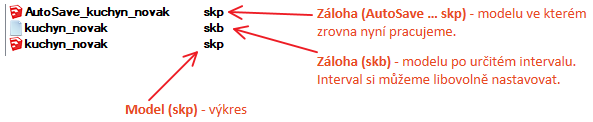
Video-návody pro pohodlné učení SketchUpu

Další užitečné návody najdeme ve VIP sekci pro ZAČÁTEČNÍKY
>> jednoduché učení SketchUpu pomocí video-návodů
>> nepotřebujeme návody číst, ale pouze sledovat konkrétní postupy
>> seznam všech video-návodů najdeme >> zde <<
Další návody pro SketchUp:
Seznam všech kapitol najdete po kliknutí zde …